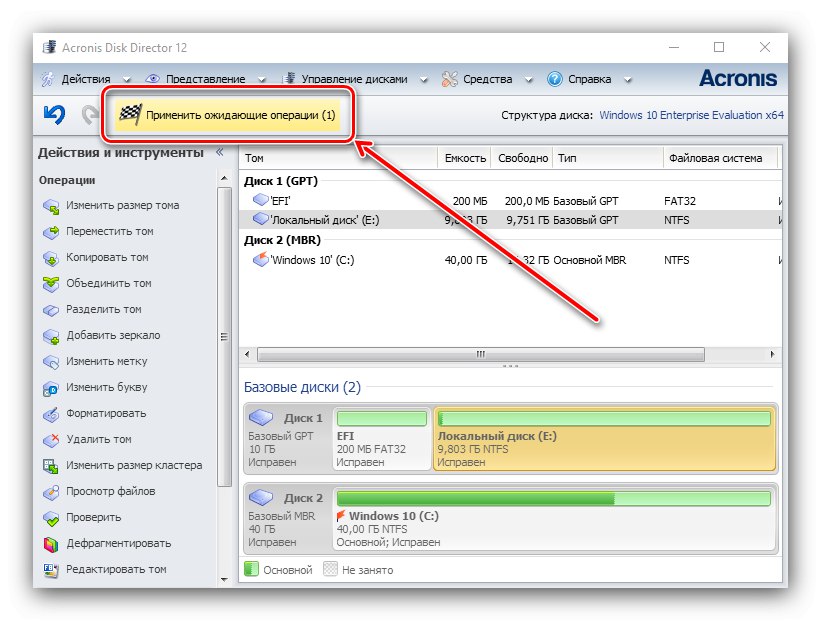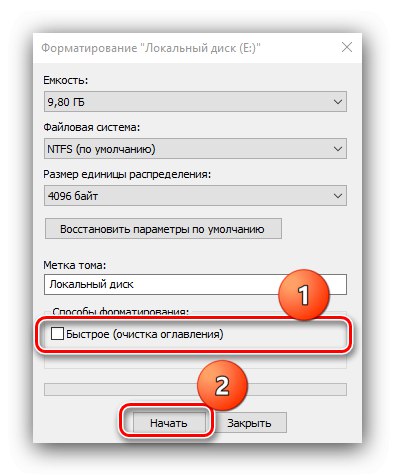Není neobvyklé, že počítač začne běžet pomalu. To lze obvykle opravit přeinstalováním operačního systému, ale tento krok není vždy proveditelný. V takových případech byste měli pro obnovení funkčnosti počítač naformátovat a bez odebrání systému Windows 10.
Metoda 1: Obnovte tovární nastavení systému
Nejlepší možností řešení problému je obnovit operační systém na tovární nastavení. Jedná se o jednoduchý postup, ale pokud s ním máte potíže, použijte podrobný návod od jednoho z našich autorů.
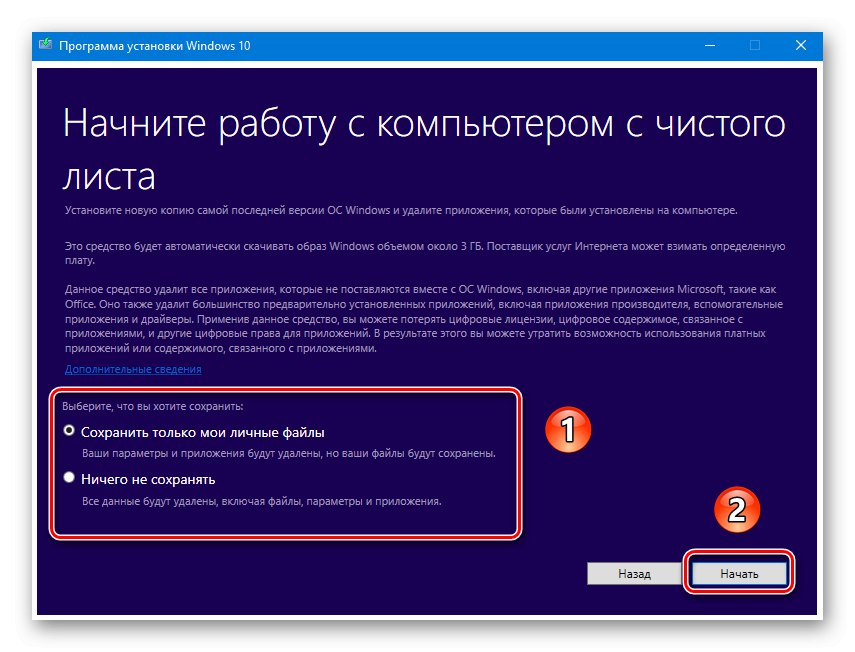
Lekce: Obnovte tovární nastavení systému Windows 10
Metoda 2: Formátování pevného disku
Docela často je třeba počítač zcela vyčistit, a to i ze souborů uživatelů. Existuje jedno řešení tohoto problému - odstranění všech dat z pevného disku. Tento postup lze provést jak softwarem jiného výrobce, tak systémovými prostředky.
Možnost 1: Software třetích stran
Software pro formátování pevných disků jiných výrobců je často pohodlnější než vestavěné řešení. Jedním z nich je Acronis Disk Director.
- Otevřete program a poté v jeho pracovním prostoru vyhledejte požadovanou jednotku.
- Vyberte sekci, kterou chcete formátovat.
Pozornost! Nevybírejte systémovou jednotku a disk, na kterém je nainstalován Acronis!
- Poté položku použijte "Formát" v nabídce "Provoz".
- Změňte možnosti formátování nebo je ponechejte jako výchozí a klikněte na "OK".
- Klikněte na tlačítko Použít nevyřízené operace.
![Spusťte požadovanou operaci v programu Acronis Disk Director a naformátujte počítač bez odinstalování systému Windows 10]()
Zkontrolujte vybraná data a potvrďte své přání.
- Počkejte, až se program ukončí, a je-li to nutné, opakujte postup pro další části.
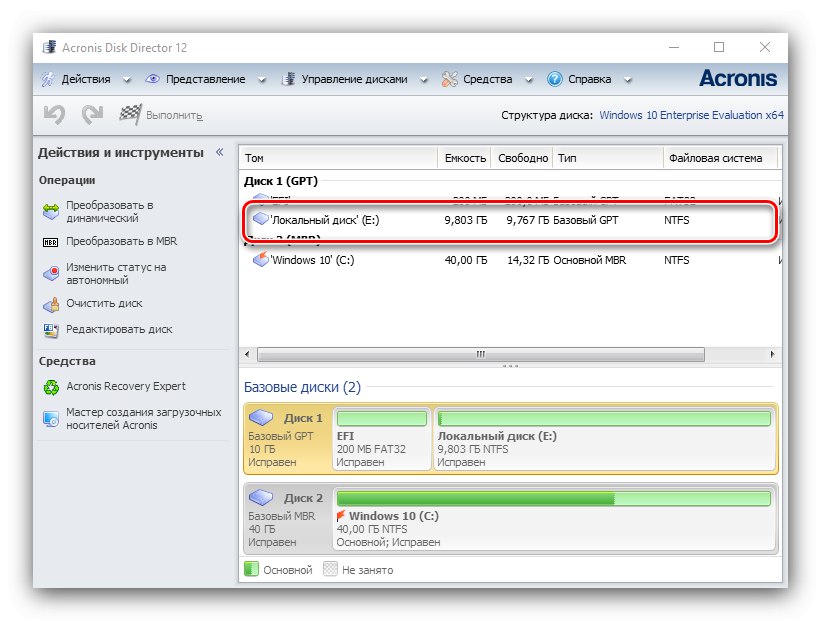

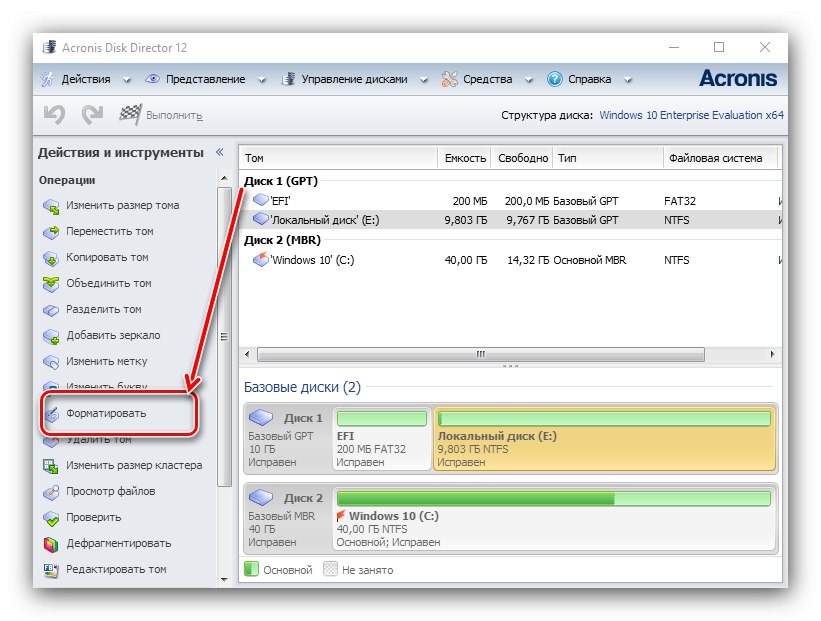
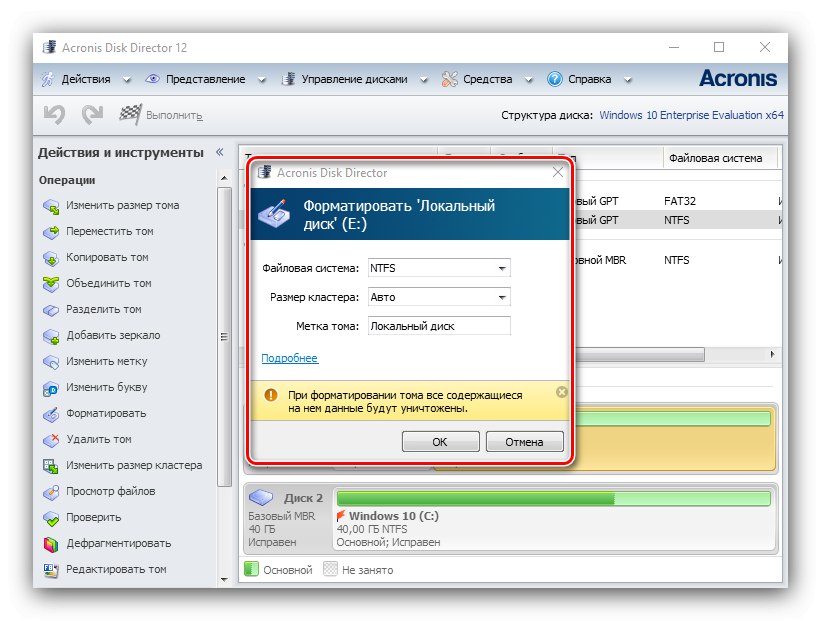
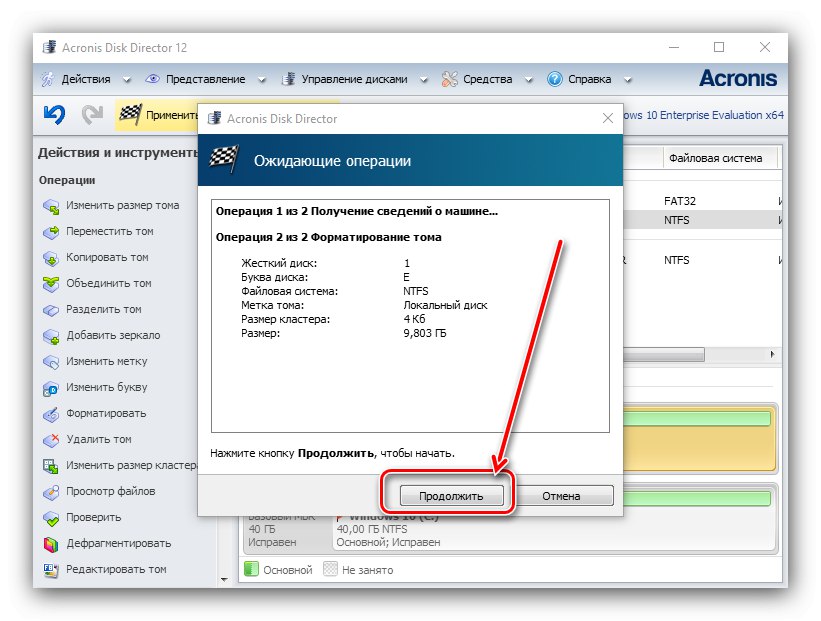
Kromě Acronis Disk Director existuje mnoho podobných programů, takže pokud vám dané řešení nevyhovuje, použijte jiný vhodný.
Přečtěte si také: Software pro formátování pevného disku
Možnost 2: Systémové nástroje
K formátování disku můžete použít systémové nástroje. Algoritmus akcí je následující:
- Otevřít "Tento počítač"... Dále vyhledejte v seznamu disky nebo svazky, které chcete vyčistit, vyberte první, klepněte pravým tlačítkem a vyberte "Formát".
- Pro lepší proces doporučujeme zrušit zaškrtnutí políčka "Rychlý formát"... Proceduru můžete zahájit kliknutím na tlačítko "Začít".
![Určení možností v Průzkumníku souborů pro formátování počítače bez odinstalování systému Windows 10]()
Ve varování klikněte na "OK".
- Proces můžete sledovat vyplněním lišty postupu. Když je plná, zobrazí se zpráva „Formátování bylo úspěšně dokončeno“, klikněte do něj "OK".
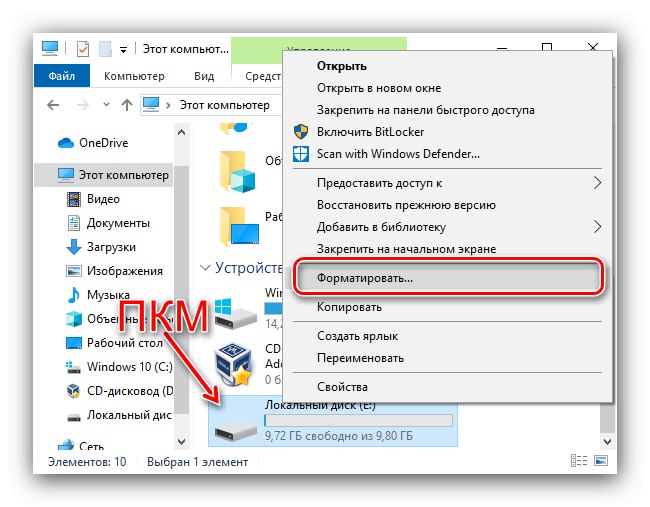
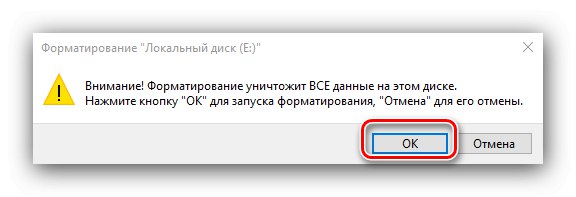
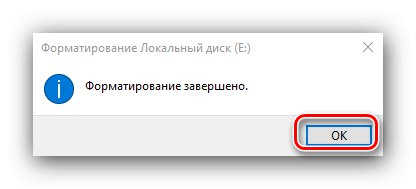
Odstranění dat z interního úložiště má pozitivní vliv na výkon počítače.
Řešení možných problémů
Při provádění kteréhokoli z pokynů se můžete setkat s určitými problémy. Zvažme ty nejběžnější.
Reset systému Windows 10 se neaktivuje
Pokud klepnutí na položku Obnovení operačního systému na tovární nastavení nevede k ničemu, může to znamenat poškození souborů odpovědných za tuto operaci. Řešením v této situaci je obnovit poškozené součásti.
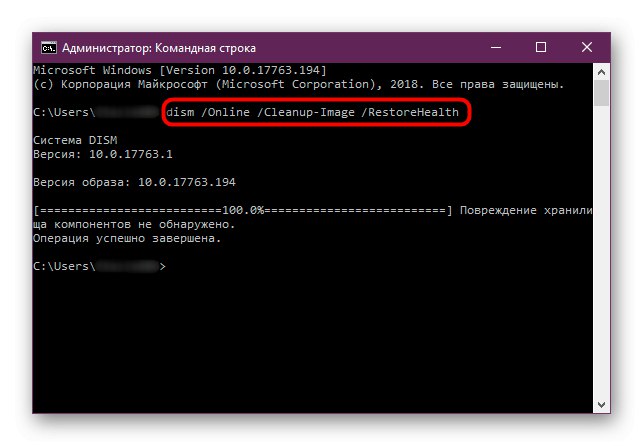
Lekce: Obnovte systémové soubory systému Windows 10
Pevný disk není naformátován
V některých případech nelze formátování jednotky dokončit kvůli skutečnosti, že program nebo systémový nástroj jiného výrobce způsobí chybu. Jeden z našich autorů přezkoumal možné příčiny a naznačil způsoby jejich odstranění v samostatném článku na níže uvedeném odkazu.
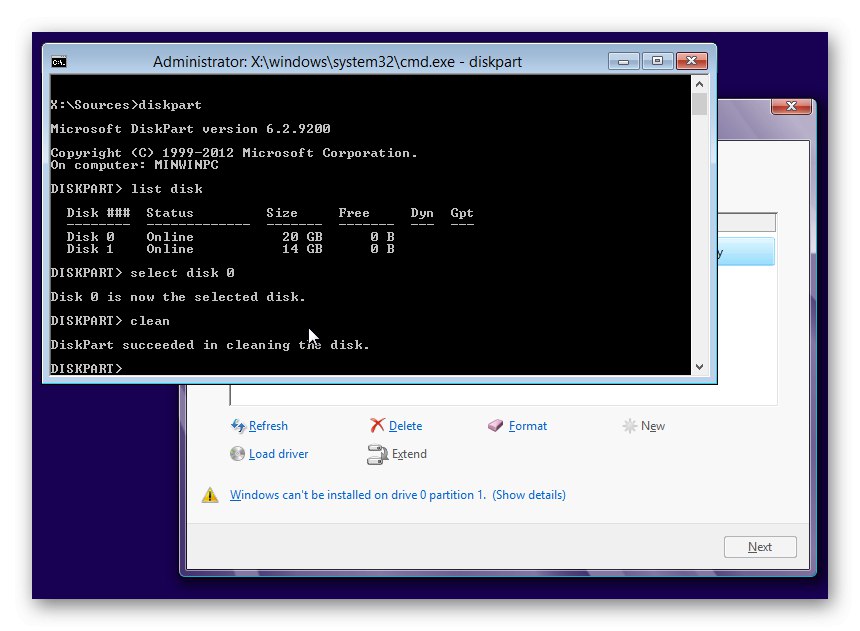
Více informací: Co dělat, když pevný disk není naformátován
Tímto způsobem můžete svůj počítač naformátovat, aniž byste museli znovu instalovat Windows 10.